Come impedire alle applicazioni Android di utilizzare i dati mobili
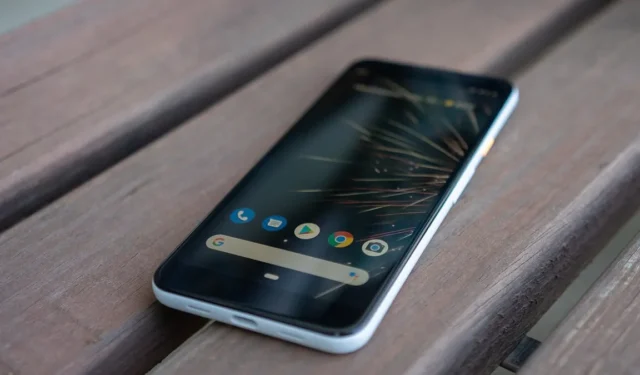
I dati mobili sono una risorsa preziosa. È uno dei numerosi contratti telefonici che ha ancora dei limiti e può diventare piuttosto costoso se non gestito e tenuto sotto controllo. Scoprire quanti dati consuma ogni app e quindi trovare strategie per limitare il consumo di dati è una parte importante del controllo dei dati mobili. Esistono diversi modi per farlo, come dimostrato in questo articolo su come impedire alle applicazioni di utilizzare i tuoi dati mobili su Android.
Ogni utilizzo dei dati dell’app dovrebbe essere limitato.
Il primo passo per limitare l’utilizzo dei dati mobili delle tue app è determinare quali utilizzano la maggior parte dei dati.
- Sul tuo dispositivo Android, vai su “Impostazioni -> Rete e Internet”.
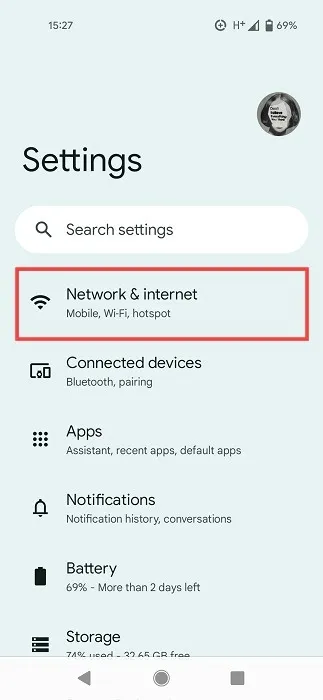
- Seleziona “SIM” dalle opzioni in basso.
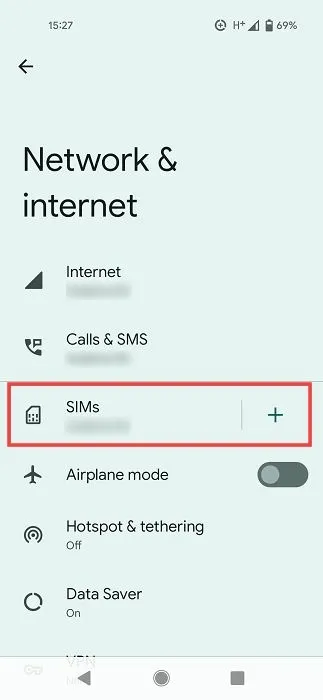
- Tocca “Utilizzo dati app”. A seconda del modello di telefono, questo percorso potrebbe essere leggermente diverso. Potrebbe essere necessario cercare un’opzione “Rete mobile/cellulare” nelle impostazioni.

- Vedrai quanti dati ha utilizzato ciascuna delle tue app in un periodo specifico (che hai impostato in precedenza, di solito un mese).
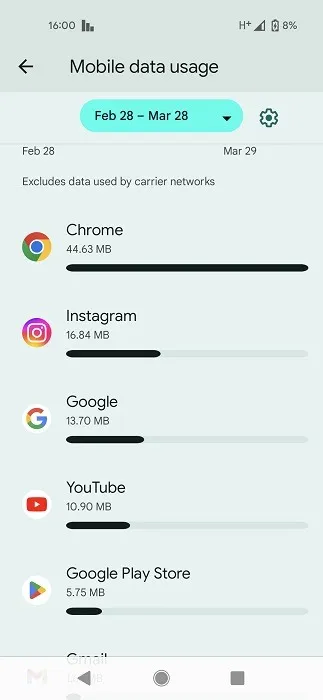
- Tocca una singola app per vedere quanti dati “in primo piano” e “in background” utilizza un’app.

- Se ritieni che stia utilizzando troppi dati in background, sposta il dispositivo di scorrimento “Dati in background” in posizione off.
- È possibile accedere alle stesse opzioni andando su “Impostazioni -> App -> Visualizza tutte le app -> [App in questione] -> Dati mobili e Wi-Fi”.
- Su alcuni telefoni, potresti ricevere un’opzione aggiuntiva, ad esempio “Disattiva utilizzo dati”. Ciò ti consentirà di assicurarti al 100% che l’app in questione non stia accedendo ai tuoi dati. È una buona idea abilitare questa opzione (se ce l’hai) per le app di social media, come Instagram o Facebook, che usi molto spesso.

- In alternativa, puoi anche limitare l’utilizzo dei dati su Android utilizzando un’app di terze parti come Netguard .
- Dopo aver scaricato l’app, abilita Netguard attivando l’interruttore in alto. Ciò attiverà una funzionalità simile a VPN che ti consente di controllare quali app ottengono l’accesso ai dati.
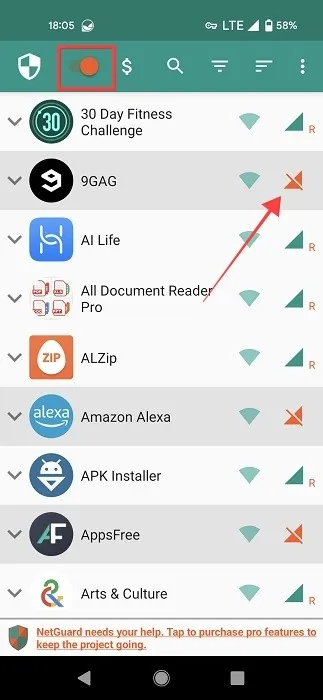
- Trova le app che desideri limitare nell’elenco e tocca l’icona dei dati mobili accanto a loro per disabilitare l’accesso ai dati per loro. Questo è tutto!
Abilita Risparmio dati Android.
L’utilizzo del risparmio dati integrato di Android è un mezzo più completo per impedire l’utilizzo dei dati in background nelle tue app Android.
- Vai di nuovo su “Impostazioni -> Rete e Internet” e premi su “Risparmio dati”.

- Attiva il dispositivo di scorrimento “Usa risparmio dati” per impedire ad alcune app di inviare o ricevere dati in background.
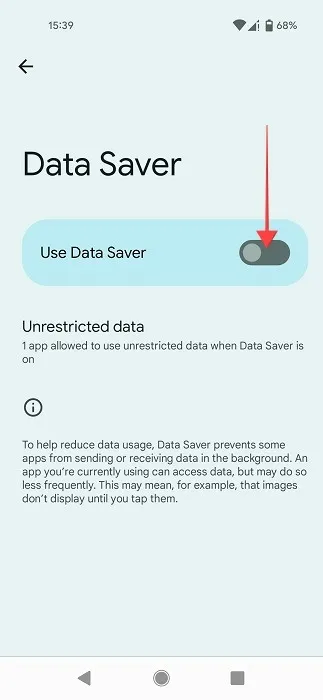
- Ciò limiterà l’utilizzo dei dati in background su molte delle tue app, anche se puoi sempre toccare “Dati illimitati” e modificarlo.
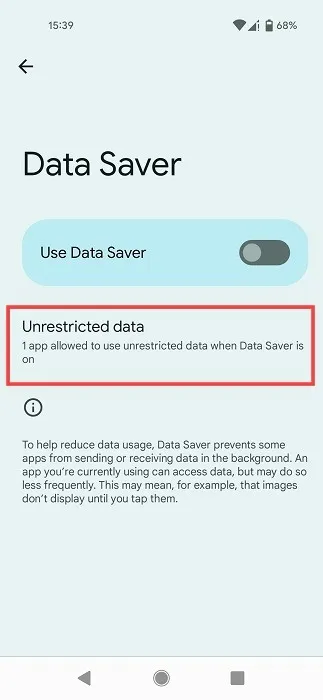
- Puoi consentire a qualsiasi app desideri di aggirare la restrizione del salvataggio dei dati attivando l’interruttore accanto a loro.
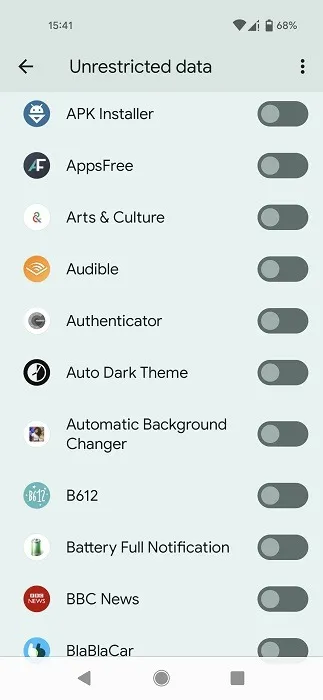
Come configurare un limite di utilizzo e un avviso sui dati
Imposta un avviso sui dati e un limite di utilizzo per tenere sotto controllo l’utilizzo dei dati ed evitare spese inutili. Le scelte integrate per farlo potrebbero variare a seconda del modello di telefono. Per questa lezione utilizzeremo uno smartphone Pixel con Android 13. Invece, è possibile utilizzare un’app di terze parti.
Utilizzo delle opzioni integrate
- Vai su “Impostazioni -> Rete e Internet -> SIM”.
- Scorri verso il basso e seleziona “Avviso dati e limite”.
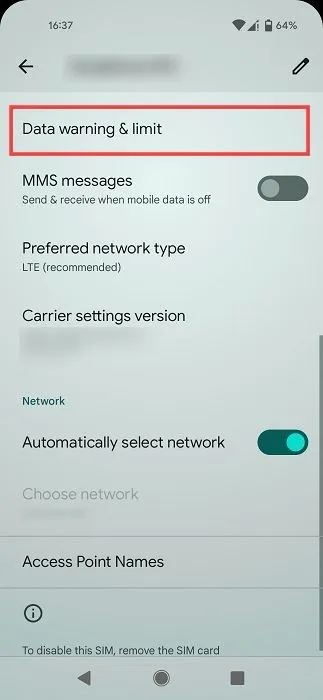
- Attiva l’interruttore “Imposta avviso dati”.
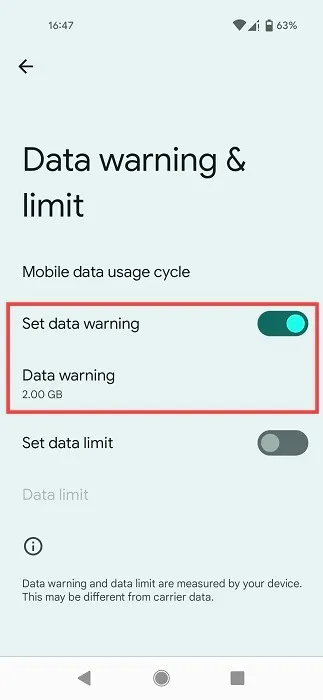
- Premi sull’opzione “Avviso dati” e seleziona quando vuoi ricevere la notifica.
- Puoi anche abilitare “Imposta limite dati”. L’attivazione di questa funzione significa che il telefono disattiverà i dati mobili una volta raggiunto il limite impostato. Su altri modelli di dispositivo, questa opzione potrebbe essere chiamata “Disconnessione automatica dalla rete”.
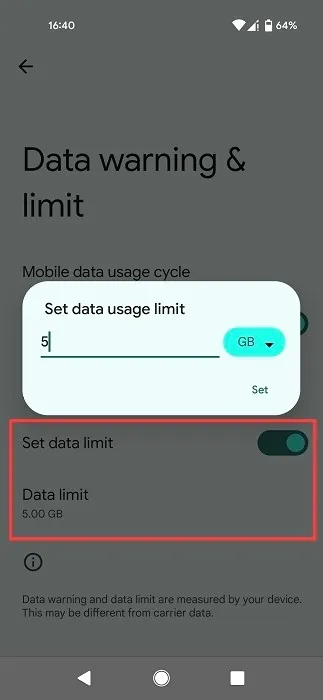
- Per impostare un limite, tocca “Limite dati” e aggiungi il numero di GB o MB.
Se ricevi costantemente un avviso sui dati prima della fine del mese, potresti pensare di cambiare il tuo piano dati con qualcosa di più generoso.
Utilizzando un’app
Se non ti piacciono le impostazioni integrate del tuo Android, sappi che puoi impostare un limite di utilizzo o un avviso sui dati utilizzando un’app di terze parti come Data Monitor .
- Apri l’app sul tuo telefono e dai le autorizzazioni necessarie.
- Tocca l’opzione “Aggiungi piano dati”.
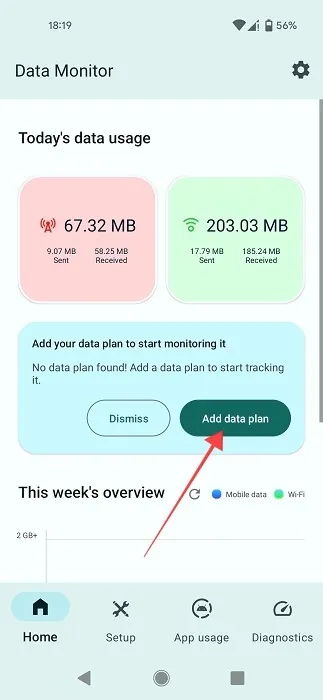
- Nel pop-up che appare, seleziona “Mensile” e imposta il tuo limite di dati. Naturalmente, puoi anche selezionare “Giornaliero” o “Personalizzato”, a seconda delle tue esigenze.
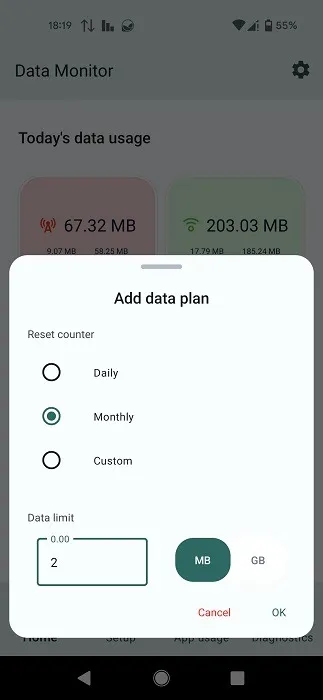
- Premi “Setup” in basso.
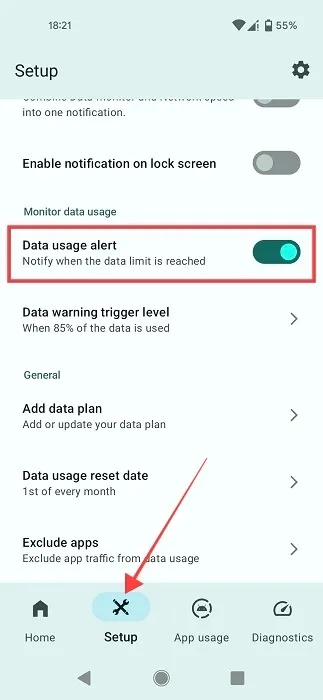
- Scorri verso il basso fino a trovare la sezione “Monitor utilizzo dati”. Attiva l’interruttore “Avviso utilizzo dati” per ricevere una notifica quando viene raggiunto il limite di dati.
- È inoltre possibile impostare un livello di avviso sui dati.
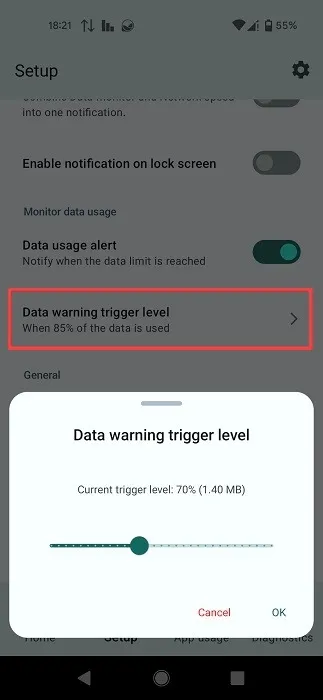
- L’app offre anche una panoramica del tuo “utilizzo dell’app”.
Diverse strategie di riduzione dei dati
Usa i seguenti modi per evitare di utilizzare tutti i tuoi dati mensili in una singola sessione di YouTube:
- Controlla se c’è una connessione Wi-Fi che puoi utilizzare prima di attivare i dati. In questi giorni, il Wi-Fi è ovunque. Quindi, se sei in un ristorante e non vedi l’ora di controllare il conteggio dei Mi piace per la tua ultima immagine del profilo, chiedi la password Wi-Fi e usala per connetterti all’app. Tuttavia, dovresti probabilmente astenerti dal connetterti a reti Wi-Fi pubbliche che non sono protette da password. Se proprio devi, assicurati di utilizzare una VPN. Se stai cercando suggerimenti, dai un’occhiata a questo elenco delle migliori app VPN per Android.
- Dovresti anche limitare la funzione di riproduzione automatica per app come Facebook. Nell’app, vai su “Impostazioni e privacy -> Impostazioni -> Impostazioni profilo”. Scorri fino a toccare l’opzione “Media e contatti”. Premi su “Riproduzione automatica” e seleziona “Solo su connessioni Wi-Fi”.
- Se stai cercando di eseguire lo streaming, assicurati di attivare qualsiasi opzione di risparmio dati o simile nell’app che stai utilizzando. Ad esempio, per Spotify, abilita la “Qualità audio” in “Risparmio dati” in Impostazioni.
- Infine, puoi scaricare e installare app lite sul tuo telefono. Questi sono progettati per ridurre al minimo l’utilizzo dei dati sul telefono e per preservare la durata della batteria. Alcuni esempi di app lite includono Facebook Lite e Outlook Lite . Anche giochi come Geometry Dash possono avere versioni lite.
Domande frequenti
Posso utilizzare le app sul mio telefono senza una connessione a Internet?
Fortunatamente, la risposta è sì. Sul telefono sono presenti varie app che non richiedono la connessione a Internet. Abbiamo messo insieme un elenco di fantastiche app che possono farti divertire anche se non sei attualmente online. Se preferisci ammazzare il tempo giocando, dai un’occhiata a questi divertenti giochi offline che puoi giocare sul tuo telefono.
Perché le mie app Android utilizzano così tanti dati?
Potresti non pensare di aver trascorso un’enorme quantità di tempo utilizzando un’app, nonostante l’app consumi molti dati. Perché? Può essere dovuto a una serie di cose, come la sincronizzazione dell’app, l’aggiornamento stesso, l’invio di notifiche, ecc. Queste funzioni, sebbene utili, possono consumare molti dati in background. Ecco perché è importante limitare l’utilizzo dei dati mobili in background come mostrato in questo tutorial.
Potresti anche voler disabilitare gli aggiornamenti automatici per le app mentre stai utilizzando i dati andando su “Google Play Store -> Impostazioni -> Preferenze di rete -> App di aggiornamento automatico”. Seleziona “Solo tramite Wi-Fi” o “Non aggiornare automaticamente le app”, anche se non consigliamo l’ultima opzione, poiché è abbastanza facile dimenticarsi di aggiornare le tue app.
Credito immagine: Unsplash . Tutti gli screenshot di Alexandra Arici .



Lascia un commento